
Spotify est une excellente application de streaming musical. Cependant, toutes les applications musicales ont des problèmes. Par exemple, lorsque vous ouvrez votre liste de lecture préférée mais que vous constatez que certaines chansons sont grisées, vous ne pouvez pas les appuyer pour les lire. Il semble que Spotify a perdu le droit de les jouer. Mais ne vous inquiétez pas trop, il existe des méthodes pour fixer Spotify chansons grisées. Continuez à lire pour en savoir plus.
Guide des matières Partie 1. Pourquoi certaines chansons sont-elles grisées ? Spotify?Partie 2. Comment réparer les chansons grisées sur Spotify?Partie 3. Conseils supplémentaires : Télécharger Spotify Des chansons à garder pour toujoursPartie 4. Pour résumer
Pourquoi mes Spotify chansons grisées ? Avant d'en arriver aux solutions pour résoudre Spotify les chansons sont grisées, examinons d'abord les causes possibles de ce problème. Connaître la cause permettra de résoudre le problème plus facilement.
Comprendre les raisons qui se cachent derrière ce problème est la première étape vers la recherche d'une solution. Dans la partie suivante de cet article, nous explorerons différentes méthodes et étapes de dépannage pour vous aider à résoudre ce problème et à retrouver l'accès à vos morceaux préférés. Restez à l'écoute de la partie 2, où nous vous proposons des solutions pratiques pour restaurer votre expérience de streaming musical sur Spotify.
Quelle que soit la cause, on peut être sûr d'une chose : il est assez frustrant de rencontrer quelque chose comme cela. C'est pourquoi nous avons discuté de quelques méthodes populaires que vous pouvez essayer par vous-même pour résoudre ce problème. Spotify Problème de chansons grisées. Jetons-y un œil.
La toute première chose que vous pouvez essayer est de vérifier si Spotify est en panne. Si le Spotify le serveur subit une panne ou un temps d'arrêt, cela peut en effet entraîner des problèmes avec Spotify ne lit aucun contenu. De plus, vous pouvez rencontrer d'autres difficultés lors de la recherche de musique dans la bibliothèque sur Spotify. Vous pouvez vérifier l'état actuel de Spotify.com sur downdetector.com. Le compte @SpotifyLe statut sur Twitter fournit également des mises à jour sur Spotifyl'état actuel de. S'il y a un problème avec Spotify, il est préférable d'attendre que le problème soit résolu sur Spotify'envoyer.

Comment réparer Spotify Problème de chansons grisées ? La deuxième chose à vérifier lorsque vous trouvez une chanson marquée en gris est votre connexion Internet. Assurez-vous d'avoir une connexion Internet stable. Spotify nécessite une connexion Internet active pour charger et diffuser de la musique. Si votre connexion est faible ou intermittente, la chanson peut être grisée dans votre bibliothèque. Si vous êtes connecté à un réseau Wi-Fi, assurez-vous que vous vous trouvez dans une zone avec une portée suffisamment bonne et une connexion stable.
En plus de cela, vous pouvez également activer vos données mobiles si vous êtes en déplacement. Mais vous devez également tenir compte de la quantité de données que vous utilisez et de la quantité dont vous avez besoin pour vous en sortir sans excédent chaque mois.

Comment réparer Spotify Problème de chansons grisées ? Certaines chansons sont grisées car elles ne sont disponibles que dans certaines régions. Cela peut être dû à des restrictions liées aux licences applicables à certains labels dans une région. Si vous avez pu écouter la même chanson auparavant, il se peut que la licence régionale ait expiré, ce qui explique pourquoi elle n'est plus disponible en streaming. Cela arrive assez souvent.
Dans ce cas, vous pouvez utiliser un service VPN pour contourner les restrictions géographiques et écouter cette chanson ou cet album. Vous pouvez utiliser n'importe quel service décent, gratuit ou payant, qui vous permet de contourner les restrictions régionales.
Tout son contenu n'est pas sur Spotify est adapté aux familles. Tout contenu contenant des blasphèmes ou des thèmes matures et suggestifs est considéré comme explicite sur Spotify. Vous ne pouvez pas supprimer le contenu explicite de Spotifyla bibliothèque de , mais Spotify vous permet de désactiver le contenu explicite dans les paramètres de votre application. Une autre raison pour laquelle vous pouvez voir certaines chansons grisées est qu'elles peuvent contenir des gros mots ou un langage explicite et que vous avez filtré les chansons explicites.
Pour résoudre Spotify chansons grisées, vous pouvez autoriser le contenu explicite sur Spotify, en suivant ces étapes :
Étape 1 : D'abord, ouvrez le Spotify application sur votre iPhone, iPad ou appareil Android et appuyez sur votre photo de profil en haut à gauche.
Étape 2 : Ensuite, appuyez sur « Paramètres et confidentialité ». Faites défiler la page jusqu'à « Préférences de contenu » et désactivez l'option « Autoriser le contenu explicite ».

Spotify propose une vaste bibliothèque de contenu audio pour tous les goûts et préférences. Mais parfois, vous pouvez trouver un morceau qui ne vous convient pas ou qui vous rappelle un souvenir désagréable. Qu'il s'agisse d'une chanson trop jouée ou que ce ne soit tout simplement pas votre truc, vous pouvez facilement masquer des chansons sur SpotifyCependant, les chansons peuvent également apparaître grisées si vous avez marqué des chansons comme devant être masquées.
Pour résoudre Spotify les chansons sont grisées, vous devez les afficher sur Spotify:
Étape 1 : Accédez à la liste de lecture ou à l’album contenant la chanson masquée.
Étape 2 : Appuyez sur les trois points à côté du titre de la chanson et appuyez sur Masqué pour l'afficher. Vous pouvez maintenant réécouter la chanson.
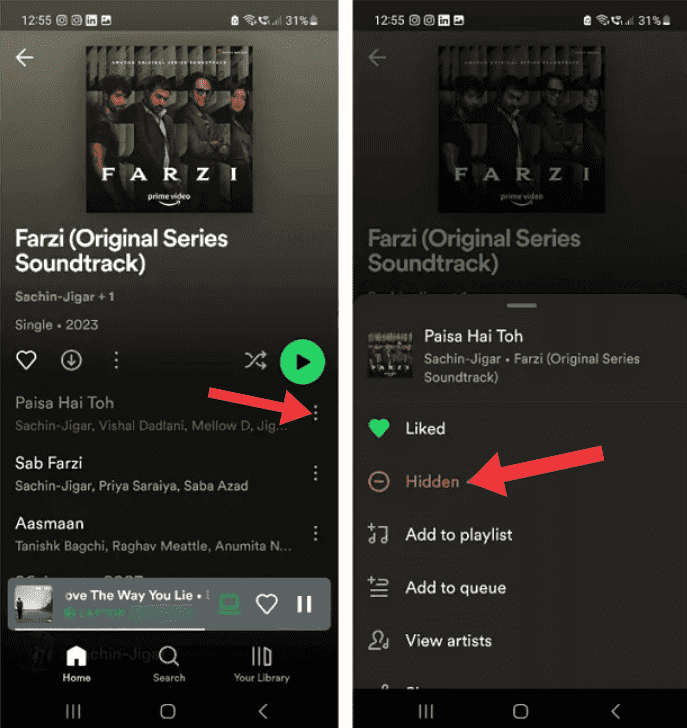
Spotify propose une fonctionnalité utile de blocage des artistes qui vous permet de garder le contrôle de votre expérience d'écoute. Bloquer un artiste signifie que vous n'entendrez plus sa musique sur Spotify, quel que soit l'endroit où il apparaît sur la plateforme. Cela inclut les listes de lecture, les stations de radio et d'autres contenus organisés. Les chansons de certains artistes bloqués seront grisées.
Si vous changez d'avis ou décidez de donner une nouvelle chance à un artiste précédemment bloqué, il est facile de le débloquer. Dans la liste des artistes bloqués, recherchez l'artiste que vous souhaitez débloquer. À côté de son nom, vous trouverez une option pour le débloquer. Cliquez sur cette option, confirmez votre décision et l'artiste sera retiré de votre liste bloquée. Vous pouvez désormais profiter à nouveau de sa musique, ce qui vous donne la possibilité de revisiter des artistes et des chansons que vous aviez peut-être initialement rejetés.
Si les chansons sont toujours grisées, il se peut que votre Spotify L'application est obsolète. La mise à jour de l'application vers la dernière version peut résoudre le problème. Pour les appareils mobiles, vous pouvez accéder au Google Play Store ou App Store et recherchez une éventuelle mise à jour.
Sur le bureau, vous pouvez cliquer sur les trois points situés dans le coin supérieur gauche de l'interface de l'application. Ensuite, sélectionnez Aide > À propos Spotify. Vous verrez une boîte de dialogue montrant votre version actuelle en utilisant. Si votre application nécessite une mise à jour, un bouton avec un lien de téléchargement apparaîtra juste en dessous du numéro de version de l'application. Cliquez sur le lien pour télécharger la mise à jour.
Si vous ne parvenez pas à lire certaines chansons sur Spotify, les méthodes ci-dessus peuvent vous aider beaucoup. Cependant, certaines musiques sur Spotify peut redevenir grisé pour certaines raisons. Ici, nous vous avons également proposé une méthode fiable pour résoudre Spotify les chansons sont grisées et la musique reste jouable pour toujours. Ce dont vous avez besoin, c'est simplement d'un outil de streaming musical fiable - DumpMedia Spotify Music Converter.
Grâce à SpotifyGrâce à la protection DRM, les utilisateurs ne peuvent pas lire les téléchargements ni diffuser de la musique en dehors du Spotify application même s'ils le sont Spotify Utilisateurs Premium. Heureusement, DumpMedia Spotify Music Converter fournit la fonction la plus rapide et la plus simple pour vous aider supprimer DRM de Spotify en quelques clics. Cet outil de suppression puissant et fiable peut vous aider convertir la musique de Spotify à MP3, M4A, WAV, AIFF et FLAC. Vous pouvez donc extraire Spotify pistes sur n'importe quel appareil pour une lecture ou une sauvegarde hors ligne, vous évitant ainsi tout problème de lecture vexant avec Spotify.
🤩Plus de fonctionnalités étonnantes de DumpMedia Spotify Music Converter:
Téléchargement gratuit Téléchargement gratuit
Maintenant, commençons et sauvegardons vos chansons pour toujours avec l'aide de DumpMedia Spotify Music Converter.
Étape 1 : Dans l'intégré Spotify lecteur web, connectez-vous à votre compte gratuit ou Premium Spotify compte et choisissez les chansons. Après cela, faites glisser et déposez la chanson que vous aimez sur le bouton de conversion (une icône plus).

Étape 2 : Une fois que vous êtes satisfait des chansons que vous avez sélectionnées, vous pouvez désormais définir votre sortie préférée et choisir le dossier dans lequel vous pouvez afficher vos pistes converties.

Étape 3 : Maintenant, vous pouvez simplement cliquer sur le bouton « Convertir tout » et le programme commencera la conversion. Spotify des chansons ou des listes de lecture ou des chansons en fichiers sans DRM. Une fois la conversion terminée, vous pouvez directement lire les chansons converties dans ce programme ou transférer les chansons vers n'importe quel appareil compatible de votre choix.

Vous savez peut-être maintenant comment résoudre ce problème. Spotify Les chansons sont grisées. Vous pouvez essayer les guides ci-dessus un par un pour résoudre le problème. Bien que la plupart des chansons puissent être corrigées, si la chanson présente des problèmes de droits d'auteur, cela peut ne pas être récupérable, vous feriez donc mieux de sauvegarder votre collection de musique à temps. Le meilleur outil pour sauvegarder votre musique est DumpMedia Spotify Music Converter qui peut enregistrer vos listes de lecture sans DRM MP3 format et peut être transféré vers n'importe quel appareil de votre choix.
